Sisällysluettelo
On monia syitä muuntaa PDF-tiedosto JPG-kuvatiedostoksi. Merkittävin syy on se, että et tarvitse mitään ulkoista sovellusta JPG-kuvatyyppisten tiedostojen katselemiseen muissa laitteissa, kuten matkapuhelimessa tai Smart TV:ssä jne. Tämä opetusohjelma näyttää, miten voit muuntaa ja tallentaa PDF-tiedoston JPG-kuvaksi (kuviksi) tällaisesta syystä (syistä).
Kuinka muuntaa ja tallentaa PDF-tiedoston JPG-kuvaksi (kuviksi)?
Jos haluat muuntaa Portable Document Format (PDF) -muodossa olevan tiedoston (tiedostot) JPG-kuvaksi (tiedostoiksi) ilman online-muunninta, voit käyttää PDFill PDF Free -työkaluja.
PDFill PDF Ilmaiset työkalut on loistava ILMAINEN sovellus PDF-tiedostojen helppoon käsittelyyn, ja (mielestäni) se pitäisi asentaa kaikkiin Windows-tietokoneisiin, jotka käyttävät PDF-dokumentteja.
Ensinnäkin sinun on ladattava ja asennettava PDFill PDF ILMAISET työkalut täältä. Jos et tiedä, miten ladata ja asentaa PDFill PDF Free -työkalut, katso alla olevasta artikkelista: Kuinka ladata ja asentaa "PDFill PDF Tools.
Käyttämällä PDFill PDF Free Tools muuntaa PDF-tiedostoja JPG-kuviksi:
Avaa “ PDFill PDF Tools (ilmainen) " sovellus.
Kun PDFill PDF Free Tools käynnistetään, voit tarkastella kaikkia ohjelman ominaisuuksia. Pidin tätä ohjelmaa hämmästyttävänä, koska se tarjoaa joitakin erittäin hyödyllisiä toimintoja, jos työskentelet PDF-tiedostojen kanssa.

Miten muuntaa PDF JPG:ksi.
1. Voit muuntaa PDF-tiedosto(t) JPG-kuvaksi (kuviksi) paina " 10. PDF-tiedostojen muuntaminen kuviksi " -painiketta.

2. Selaa nyt löytääksesi PDF-tiedosto, jonka haluat muuntaa JPG ja paina " Avaa ”.
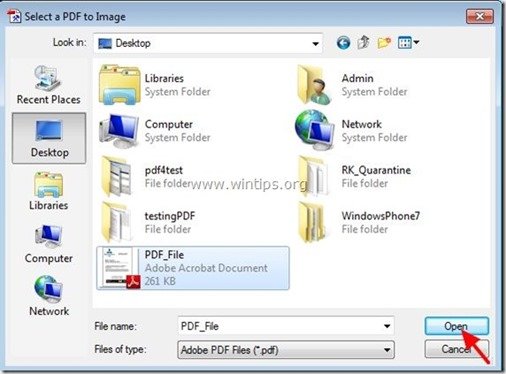
3. At " PDF-tiedostojen muuntaminen kuviksi " -vaihtoehdot määrittävät:
- PDF-sivu(t), jonka haluat muuntaa kuvaksi (kuviksi). (esim. "1 - 5"). Kuvan resoluutio (DPI) ja värisyvyys. (esim. "300" dpi). Kuvan muoto (esim. JPG).
Huom: Tästä valikosta voit myös tallentaa PDF-tiedostot muiksi kuvatyypeiksi, kuten png, jpg, bmp ja tiff, DPI-valinnoilla.
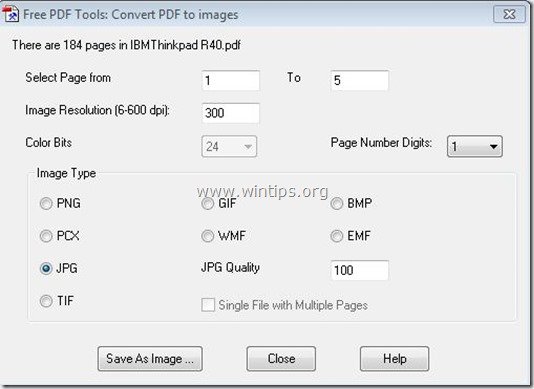
4. Tallenna PDF-tiedosto JPG-tiedostoksi: kun olet saanut valintasi valmiiksi, paina " Tallenna kuvana " -painiketta.
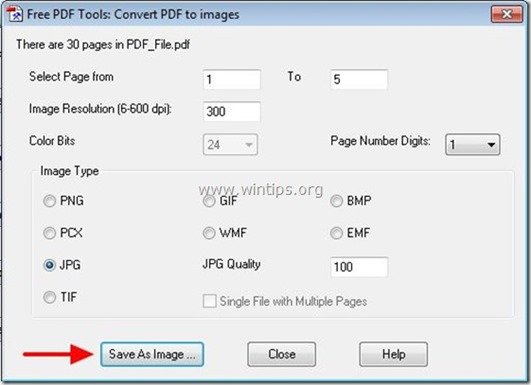
5. In " Tallenna PDF kuvatiedostona ", kirjoita kuvan nimi ja paikka, johon haluat tallentaa kuvat, ja paina " Tallenna ”.
Vinkki: Luo tietokoneeseen kansio, jonka nimi on sama kuin kuvan nimi, ja tallenna kuvat sinne, jotta voit helposti löytää tai arkistoida ne muuntamisen/tallentamisen jälkeen.
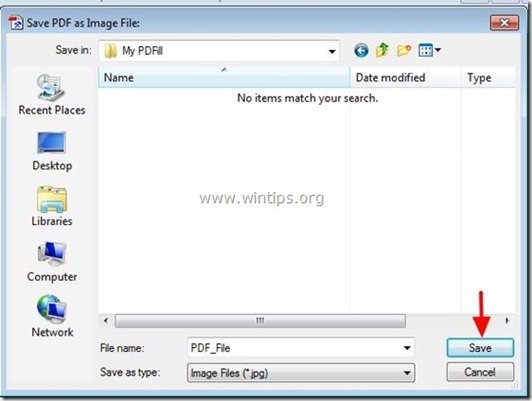
6. Odota, kunnes muuntaminen on valmis (ohjelma vilkkuu) ja paina " Sulje " lopettaaksesi ohjelman tai toista viimeiset vaiheet jatkaaksesi PDF:n muuntamista kuvaksi.
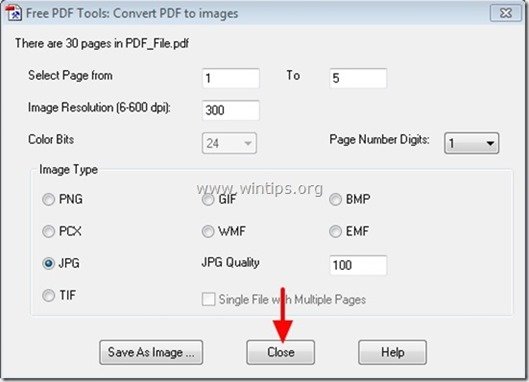
Siirry vain kansioon, johon olet tallentanut muunnetut PDF-kuvatiedostot.
Kuinka ladata & asentaa "PDFill PDF Tools"
1. Lataa PDFill PDF Tools* täältä:
Ilmoitus*: Asennuspaketti sisältää koko PDFill-sovelluksen, mukaan lukien PDFill PDF Editorin arviointikopio, ILMAISET PDF-työkalut ja ILMAINEN PDF- ja kuvakirjoitin.
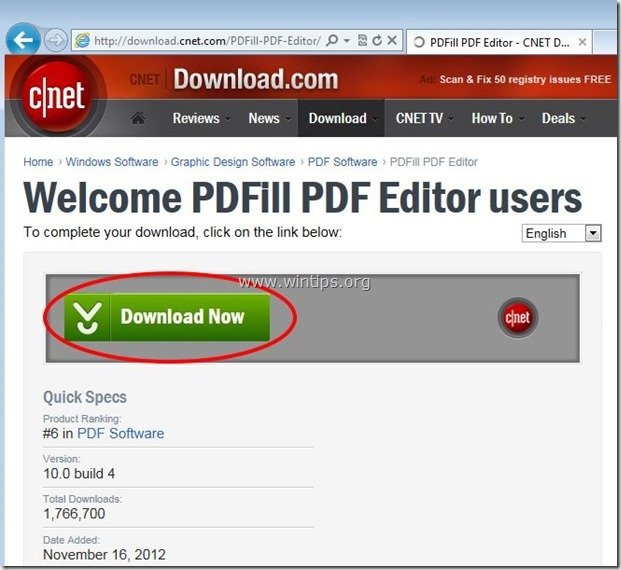 :
:
2. Tallenna ohjelma tietokoneellasi tai paina " Suorita " aloittaaksesi asennuksen välittömästi.

3. Lehdistö " Kyllä " UAC:n varoitusviestissä.
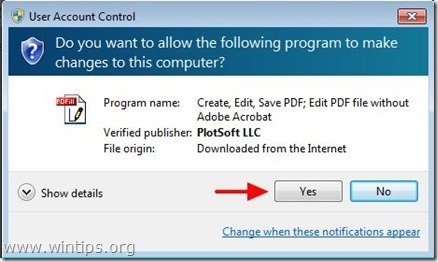
4. Lehdistö " Seuraava ” tervetuloruudussa.

5. Hyväksy lisenssisopimus ja paina " Seuraava ”
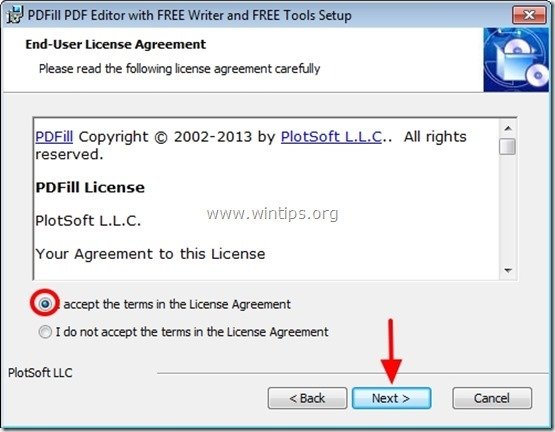
6. Jätä oletusasetukset (tai muuta niitä tarpeidesi mukaan) ja paina " Seuraava ”.
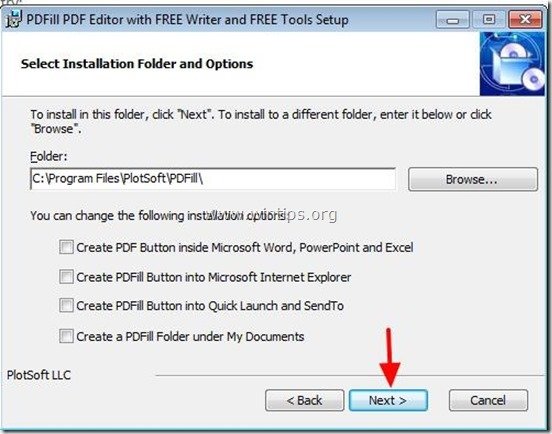
7. Lehdistö " Asenna ' aloittaaksesi asennuksen.

8. Kun PDFill-sovellusten asennus on valmis, paina " Viimeistely ". *
Ilmoitus.*: Asennuksen jälkeen asennusohjelma tarkistaa ja päivittää Sun Java -koneen.
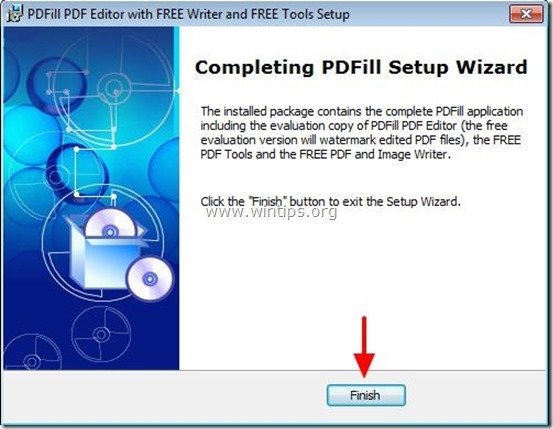
Huom: Voit aloittaa työskentelyn PDFill PDF Free -työkaluilla seuraavasti:
- Kaksoisnapsauttaminen on " PDFill PDF Tools (ilmainen) " -kuvaketta työpöydälläsi tai siirtymällä " Käynnistä-valikko > Ohjelmat > PDFill > PDFill PDF Tools (ilmainen) ”

Andy Davis
Järjestelmänvalvojan blogi Windowsista





